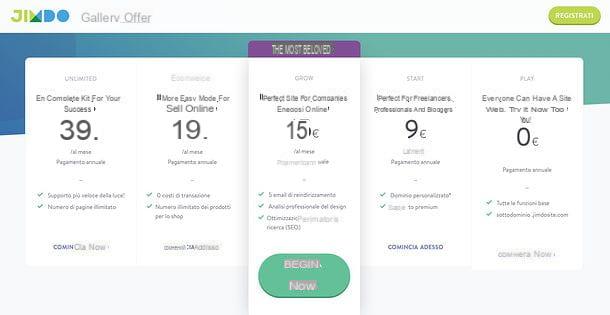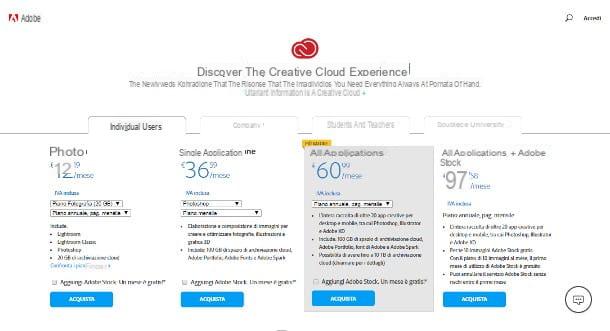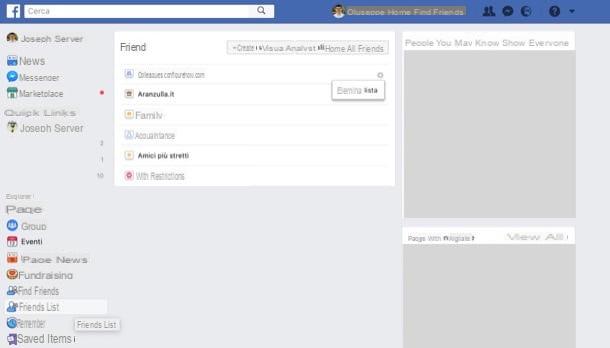Como criar um portfólio de fotos online
Nesta primeira parte do guia, vou mostrar várias ferramentas para criar um portfólio de fotos onlinee, em seguida, como criar um site que permite que você mostre suas fotos ao público de uma forma ordenada e atraente.
Wix
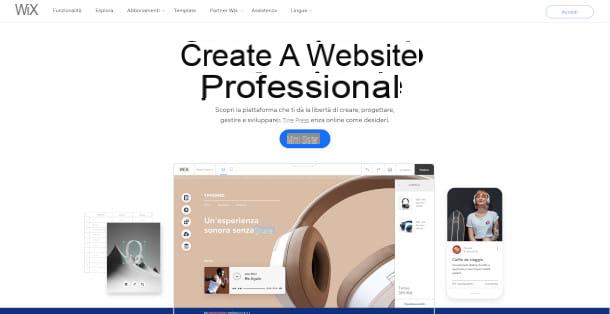
Wix é uma das plataformas mais conhecidas de todas no que diz respeito ao criação de site sem instalar programas em seu computador e sem ter que digitar o código. Ele permite que você crie sites com apenas alguns cliques, escolhendo a partir de modelos prontos para uso, incluindo alguns dedicados a sites de portfólio e oferecendo a possibilidade de construir as várias páginas usando um editor de arrastar e soltar. O serviço é gratuito em sua versão básica, que permite obter um domínio do tipo username.wixsite.com/sitename com anúncios Wix e até 500 MB para armazenamento de arquivos. Para remover estas e outras remoções, você precisa se inscrever em um dos planos de assinatura, a partir de € 8,50 / mês. Leia mais aqui.
Dito isso, se inscrever no Wix é muito simples. Em primeiro lugar, conectado à página inicial do site, onde será saudado por uma breve visão geral do site e todas as suas funções. Em seguida, clique no botão Começa agora para iniciar o procedimento de registro, onde você deverá inserir seu endereço de e-mail, definir uma senha e, em seguida, concluir a operação clicando no botão Register. Como alternativa, você pode fazer login através de suas contas do Google e do Facebook pressionando os botões apropriados.

Após o procedimento de registro, você se encontrará na frente da página dedicada a primeiro acesso da sua conta Wix, que você pode começar clicando no botão Começar. Para a pergunta eu quero criar um site para, selecione a opção me e imediatamente complete a frase eu preciso de um site para um clicando na palavra fotógrafo. Neste ponto, selecione a frase que melhor se adapta ao seu habilidades na criação de sites.
Desta forma, o serviço o levará para a página dedicada a seleção de modelo, ou a estrutura que vai dar ao seu site. Entre os vários estilos disponíveis e organizados em várias categorias que podem ser selecionadas clicando no menu à esquerda da tela, recomendo que use os estilos pertencentes à categoria Comercial e Editorial. Depois de encontrar o modelo que melhor se adapta às suas necessidades, clique no item Ver para interagir com uma pequena prévia do site que você vai criar, ou naquele Editar, para acessar o editor Wix.

Dentro do editor, você pode usar uma série de ferramentas organizadas à esquerda da tela e que lhe permitirão não só gerenciar as várias páginas que compõem o seu site, mas também de mude o fundo, adicionar novos recursos como botões, menus e galerias de imagens, mudar cores o tema usado ou gerenciar arquivos de áudio e vídeo inserir.
Clicando no botão Páginas e, posteriormente, em Adicionar Página você poderá criar uma nova página do site e modificar seu conteúdo. Ainda dentro do menu Páginas, você pode alterar oordem páginas e adicionar animações de transição.
Depois de selecionar um componente para adicionar, ele será colocado dentro do grade e pode ser movido dentro do editor, mantendo pressionado o botão direito do mouse e arrastando o objeto na tela. Também é possível reduzir os diversos objetos, mantendo pressionado com o botão direito do mouse um dos pontos que circundarão seu contorno. Depois de selecionar um item, um pequeno menu dedicado às configurações aparecerá. No caso do texto, por exemplo, você pode alterar a fonte, o próprio texto e seu tamanho.
Finalmente, o painel posicionado na parte superior é dedicado às opções de display. Começando da esquerda, você pode mudar a página clicando no menu Página X (com o X substituindo o nome da página em que você está), clique no ícone em forma de computador ou em forma de smartphones para alterar o modo de visualização do site entre desktop e celular.
Movendo para a direita, você pode clicar nos ícones em forma de setas para cancelar o restaurar uma modificação, na de zoom out para ver toda a gráfica do site, em instrumentos para escolher quais partes do menu mostrar ou ocultar e, finalmente, usar a opção Pesquisa para relembrar qualquer elemento presente no editor.
Todas as alterações serão salvas automaticamente por sistema de gerenciamento de site do Wix, para o qual você será redirecionado a cada novo login. Depois de obter o resultado desejado, basta clicar no botão público para terminar de criar seu primeiro portfólio fotográfico e publicar o site.
O Wix também está disponível como um aplicativo para Android e iOS / iPadOS, para gerenciar seus sites até mesmo no celular.
Adobe Spark

Adobe Spark é um serviço online simples especializado na criação de conteúdo gráfico digital e em papel, como panfletos, conteúdo para Instagram, sites e muito mais. Você pode usá-lo para usar um site de portfólio fotográfico ou um portfólio para imprimir. É gratuito, com a capacidade de remover algumas limitações e adicionar recursos extras pagos, incluindo a capacidade de usar alguns modelos e fontes premium. Os custos de assinatura 9,99 euro / mês.
Para se cadastrar gratuitamente no Adobe Spark, basta conectar-se à página principal do serviço e clicar no botão Comece gratuitamente. Portanto, crie um novo Adobe ID (se ainda não o fez) indicando o seu email address, inserindo os outros dados solicitados e finalizando a operação clicando no botão Criar Conta. Alternativamente, você pode autenticar via conta do Google, Facebook ou Apple ID. Se você já possui uma Adobe ID, basta fazer o login com ela.

Para ajudá-lo a selecionar o modelo certo para suas necessidades, na primeira vez que você fizer login, o Adobe Spark solicitará que selecione até três interessese clique em Continuando para acessar a tela principal do serviço. A partir daí, você pode escolher o tipo de modelo usar, gerenciar eu projectos você vai criar, fazer upload de um logotipo para criar um novo marca facilmente reconhecível, ou transformar um projeto em um modelo para tornar um determinado tipo de gráfico facilmente replicável, sem a necessidade de alterar a configuração do projeto original.

Já para a criação de um novo portfólio, recomendo que você pressione o botão (+) presente na barra lateral esquerda, selecione o item Ver tudo e pesquise (a seguir selecione) o item portfólio fotográfico na barra superior se desejar criar um portfólio para impressão. Alternativamente, pesquise e selecione Diário fotográfico, para criar um site que pode servir como portfólio de fotografia.
Em seguida, você entrará no editor Adobe Spark. Analisando a interface do editor, você encontrará um menu que permitirá que você mude o modelo usado, inserir texto, Carregar uma foto, use um ícone ou um recurso pré-carregado da biblioteca da Adobe, mude o fundo do projeto ou usar um novo modelo entre os já criados.
Ao clicar nos elementos individuais, você pode acessar o menu dedicado a eles mudança, onde você pode alterar seu tamanho, adicionar novos efeitos ou clicar no botão Encontre um novo estilo para dar ao Adobe Spark a capacidade de gerar edições aleatórias.
À direita da tela, no caso do portfólio para impressão, também há configurações adicionais relacionadas a componente visual do documento. A partir deste pequeno menu é possível alterar a paleta de cores do documento usando a tecla cor, altere a divisão da grade do fundo, Escala para trás o documento escolhendo entre diferentes modelos que replicam vários formatos, como o usado pelo Instagram, Facebook, YouTube, mas também formatos de papel, como A3 e A4.
No menu na parte superior da página, você também pode cancelar o restaurar alterações feitas no documento ao clicar em lupas você terá acesso às funções relacionadas ao zoom.
Quando estiver satisfeito com o resultado, clique no botão para pubblicare o baixar seu projeto, para fazer o trabalho. Alternativamente, você pode clicar em ação e escolha se Convidar por email novas pessoas, publique seu trabalho, salve o projeto como um modelo ou adicione-o ao seu Google Drive.
Muitas opções mudam dependendo do projeto escolhido, porém não tema: o funcionamento do serviço é tão intuitivo que você não terá dificuldade em utilizá-lo. Por fim, gostaria de salientar que o Adobe Spark também está disponível como um aplicativo para smartphones e tablets Android e iPhone / iPad.
Outras soluções para criar um portfólio de fotos online

Nesta primeira parte do artigo, relatei a você vários serviços que podem responder à sua necessidade de criar um portfólio fotográfico online, mas se você ainda não estiver satisfeito, aqui estão algumas alternativas válidas para tentar.
- Squarespace - Plataforma de alojamento web dedicada à criação rápida e fácil de sites profissionais, permitindo utilizar e modificar diversos templates adequados a todas as eventualidades, incluindo a criação de um portfólio fotográfico.
- canva - site dedicado ao design gráfico e excelente alternativa ao Adobe Spark, adequado para a criação e compartilhamento de folhetos profissionais e apresentações de portfólio. Leia mais aqui.
Como criar um portfólio de fotos em PDF
Em vez de um site, você prefere criar um portfólio de fotos em PDF imprimir ou compartilhar com clientes em potencial? Portanto, aqui estão alguns programas que você pode usar para esse fim.
LibreOffice Draw (Windows / macOS / Linux)

Com certeza você já ouviu falar várias vezes sobre o LibreOffice, uma alternativa gratuita e de código aberto ao Microsoft Office e capaz de oferecer programas de escritório mais do que adequados para qualquer necessidade. Bem, saiba disso com LibreOffice Draw (a alternativa ao Publisher), você pode criar muito conteúdo para impressão, incluindo um portfólio fotográfico profissional que pode ser exportado para PDF.
Para baixar o LibreOffice, basta conectar-se ao site oficial da suíte e clicar no botão Baixe Agora, para chegar à página dedicada ao download do programa.
Se você estiver baixando o LibreOffice em Windows, selecione a versão dedicada ao seu sistema operacional (32 ou 64 bits) e clique no item Baixar para começar a baixar o arquivo LibreOffice [versão] Win.msi. Assim que o download for concluído, abra o arquivo para iniciar o programa de instalação. Em seguida, clique no botão para a frente duas vezes seguidas e assim por diante Instalar e Sim, para concluir a configuração.
Se, por outro lado, você usa um Mac, você precisa baixar e instalar o LibreOffice de uma forma mais articulada, baixando também o pacote de idioma na sua línguao (distribuído separadamente para sistemas Apple): você pode encontrar tudo explicado em meu tutorial sobre como baixar o LibreOffice.

No primeiro lançamento do programa, selecione a opção de criar um documento de LibreOffice Draw, que o receberá com uma folha em branco onde poderá dar asas à sua veia artística na criação das várias páginas que irão constituir o seu portfólio.
Por falar em interface, à sua esquerda encontrará o menu dedicado à gestão de Páginas, onde você pode ver uma prévia de todas as páginas do portfólio fotográfico, de forma a adicionar novas (clicando com o botão direito do mouse e a seguir no item Nova página), copie-os, cole-os ou renomeá-los (clicando com o botão direito sobre eles e escolhendo um dos itens disponíveis no menu que se abre).
Também à esquerda, um conjunto de ferramentas dedicado ao gerenciamento de elementos gráficos vetoriais do LibreOffice Draw. A partir da seta dedicada a seleção dos vários elementos na tela, passamos para o gerenciamento das cores do linhas e o preenchimento dos vários elementos gráficos, como linhas, retângulos ed elipses, até a criação de formas mais complexas, como símbolos, setas direcionais, estrelas, lendas e mesmo Objetos 3D.
À direita, porém, há um menu dedicado a Propriedade dos vários elementos presentes no centro da tela e que podem ser selecionados clicando com o botão esquerdo em cada um deles. Na parte superior da interface, residem os menus principais do programa.
A este respeito, indo para o menu Inserir> Imagem você pode selecionar as fotos que deseja incluir em seu portfólio. Depois de enviar suas fotos favoritas, você pode mover as imagens ou textos dentro do documento selecionando-os e mantendo pressionado o botão esquerdo do mouse.
Para organizar o layout das páginas com tabelas, formas, escritos e assim por diante, use os botões apropriados que você vê na tela. É preciso dar asas à imaginação, deixando-se guiar naturalmente pelo bom gosto.
Depois de obter o resultado desejado, abra o menu Arquivo> Exportar e finalmente clique em Exportar diretamente para PDF para salvar seu portfólio como um PDF.
Outras soluções para criar um portfólio de fotos em PDF

Se você ainda não tem o suficiente e está procurando outras alternativas para criar um portfólio de fotos em PDF, aqui estão alguns programas semelhantes ao LibreOffice Draw para experimentar.
- Microsoft Publisher (Windows / macOS) - programa pertencente à suite Microsoft Office dedicado à criação de gráficos para flyers, cartões de visita e portfólios em gráficos vectoriais e exportáveis em diversos formatos, incluindo o formato PDF.
- Páginas (macOS / iOS / iPadOS) - programa para macOS, iPhone e iPad desenvolvido pela Apple especializado na criação de gráficos publicitários profissionais, cartazes e portfólios, capaz de exportar e compartilhar arquivos em diversos formatos, inclusive PDF. Você pode começar a partir de um modelo simples ou construir seu próprio documento ideal graças às opções de personalização. Leia mais aqui.
- Adobe InDesign (Windows / macOS) - aplicativo pertencente ao pacote Adobe Creative Cloud dedicado à criação de ilustrações para publicidade, pôsteres e portfólios. Após os primeiros 7 dias de avaliação gratuita, você deve fazer uma assinatura para continuar a usá-lo. Leia mais aqui.
Como criar um portfólio de fotos em papel

Claro, ter um arquivo de portfólio sempre disponível é útil, mas você pode se apresentar a um cliente com uma cópia física e facilmente pesquisável de seu documento. Não tem problema, o que estou prestes a mostrar são alguns sites que permitem que você crie e faça pedidos em casa um portfólio de papel completo.
- Sua impressão - site que permite imprimir seus arquivos PDF utilizando folhas de diversos formatos (A1, A3, A4 etc.) e que através da utilização de técnicas de impressão a tinta ou laser, oferece encomendas de baixo custo.
- Não apenas cópias - site especializado não só na impressão de arquivos PDF, mas também na vinculação em várias mídias.
- Fotocópias 24 - site que oferece não só a possibilidade de solicitar a impressão do seu portfólio, mas também a possibilidade de converter arquivos de diversos formatos em PDF.
Outras soluções úteis podem ser encontradas em meu tutorial sobre como imprimir online. Alternativamente, se você deseja fazer você mesmo um portfólio de papel (mas não sei o quanto é adequado para você do ponto de vista econômico), pode estar interessado em comprar uma impressora fotográfica.
Como criar um portfólio fotográfico